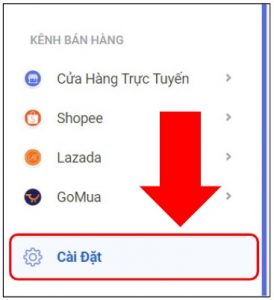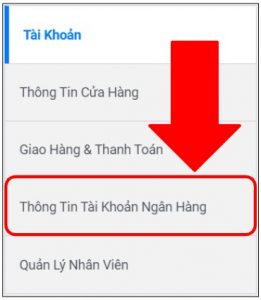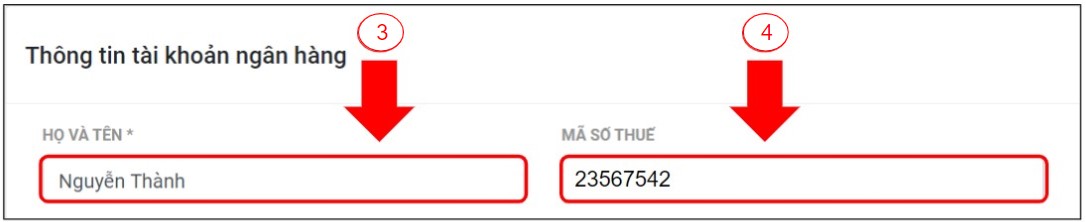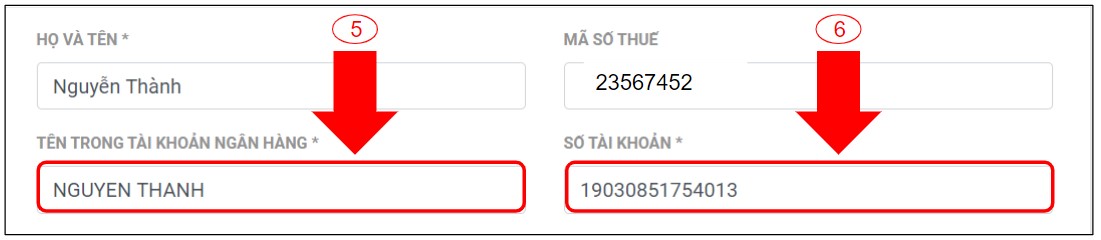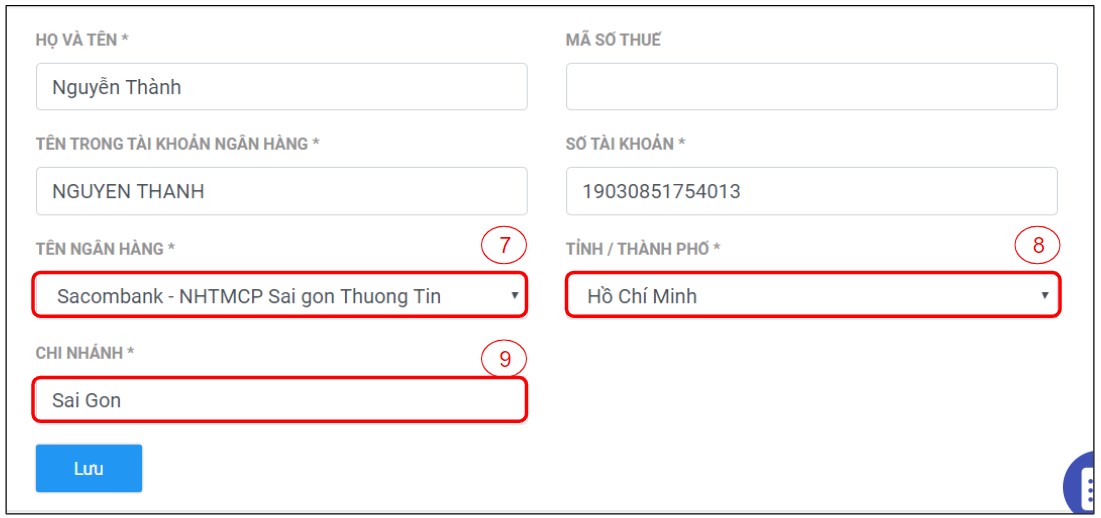Thêm Thông Tin Tài Khoản Ngân Hàng của Shop
Hiện tại GoSELL hỗ trợ cho người bán 2 phương thức thanh toán online cho khách hàng chủ shop :
Phương thức 1: Thanh toán qua VISA/ATM, số tiền được thanh toán đưa về bộ phận hỗ trợ người bán của công ty GoSELL và sẽ đối soát tiền về cho người bán, chủ shop mỗi tháng 3 lần (vào các ngày 10; 20; 30 hàng tháng).
Phương thức 2: Thanh toán qua hình thức Chuyển Khoản Ngân Hàng, số tiền được thanh toán đưa về trực tiếp cho chủ shop, đọc kỹ bài viết hướng dẫn sau để kích hoạt phương thức chuyển khoản
Thanh toán online đang dần trở thành phương thức thanh toán tiện lợi cho khách hàng khi mua hàng trên trực tuyến, mạng xã hội, các gian hàng trên sàn thương mại điện tử. Và việc kết nối, cài đặt phương thức thanh toán này đã trở nên đơn giản rất nhiều khi nền tảng GoSELL đã tích hợp sẵn cho các chủ shop, người bán.
Hãy kích hoạt ngay phương thức thanh toán online ngay bây giờ.
Hướng dẫn thêm thông tin tài khoản ngân hàng
Bước 1: Đăng nhập vào Trang Quản Trị – Dashboard ( Link : https://admin.gosell.vn/home )

Bước 2: Click vào mục Cài Đặt, Chọn phần Thông Tin Tài Khoản Ngân Hàng
Bước 3: Nhập Họ Tên đầy đủ có dấu của chủ shop, người bán vào ô Họ Và Tên
Bước 4: Nhập Mã Số Thuế Kinh Doanh của chủ shop, người bán vào ô Mã Số Thuế
Bước 5: Nhập Họ Tên khi đăng ký tài khoản làm thẻ, trong phần “Tên trong tài khoản ngân hàng”
Bước 6: Nhập số tài khoản ngân hàng của chủ shop, người bán vào ô Số Tài Khoản
Bước 7: Chọn Tên Ngân Hàng, sau đó điền tên ngân hàng mà bạn muốn nhận chuyển khoản thanh toán tiền từ khách hàng.
Bước 8: Chọn Tỉnh / Thành Phố và điền thông tin tỉnh/thành phố cấp nơi bạn tạo tài khoản ngân hàng.
Bước 9: Ổ phần Chi nhánh bạn nhập tên chi nhánh ngân hàng mà bạn muốn nhận tiền chuyển khoản từ khách hàng.
Bước 10: Click vào Lưu để cập nhật Thông Tin Tài Khoản Ngân Hàng thành công
Bên cạnh tài khoản ngân hàng, bạn có thể thêm địa chỉ kho hàng và thông tin cửa hàng trên GoSELL để quản lý việc bán hàng tốt hơn.